В сетевом графике процесс возведения здания будет отображаться в виде блок-схемы. При этом в окне «Сетевой график» (рис. 8) в текстовом виде отображается краткое описание каждой работы (начало и окончание выполнения, назначенные ресурсы), и в виде стрелок указываются связи между «задачами».
Вид представления «Сетевой график» можно настроить. Для этого следует щелкнуть правой кнопкой мыши на свободном пространстве экрана и выбрать в контекстном меню команду «Макет». В данном окне (рис. 9) можно задать автоматический или ручной способ расположения рамок, выбрать стиль линий, отображение надписей для связей и многое другое.
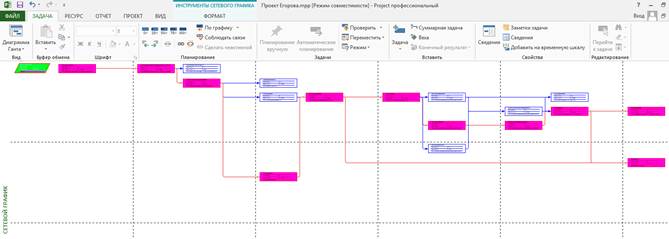
Рис. 8 Фрагмент окна «Сетевой график»

Рис. 9. Окно «Макет»
Помимо стандартных способов создания «задач» (с помощью меню), в представлении «Сетевой график» «задачи» и их связи можно просто нарисовать с помощью мыши, а затем отредактировать параметры «задачи», дважды щелкнув на содержимом рамки «задачи» (рис. 10).
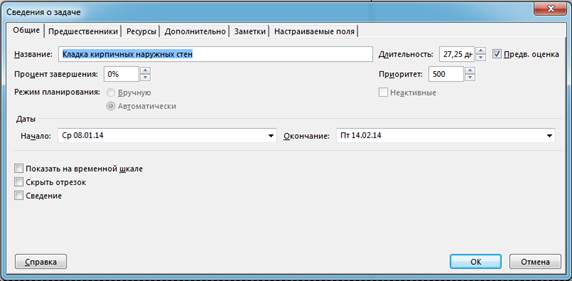
Рис. 10. Окно «Сведения о задаче»
Если щелкнуть на самой рамке, то откроется окно «Формат рамки», в котором можно задавать тип линий сетки, а также цвета фона и рамки (рис. 11).

Рис. 11. Окно «Формат рамки»
Для построения сетевого графика необходимо:
Перейти в окно сетевого графика, для этого на Панели представлений следует щелкнуть на кнопке Сетевой график (или выбрать одноименную команду в менюВидгруппы представления «задач»).
В результате сетевой график должен выглядеть примерно так, как показано на рис. 12.
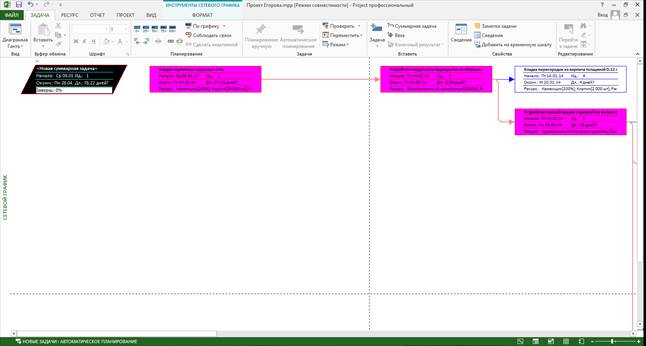
Рис. 12. Фрагмент сетевого графика, созданный с помощью MS Project
Построив сетевой график необходимо сохранить файл проекта на диске, дав ему более или менее осмысленное имя, например, КР25Иванов2014, где двузначным числом обозначен вариант задания, четырехзначным – год его выполнения, а между этими числами – фамилия автора работы. Название файла используется в качестве имени проекта и отображается в полосе заголовка окна сетевого графика.
Приложение 1
Словарь терминов и понятий Microsoft Project 2013
В тексте методических указаний использованы термины и понятия, специфические для Microsoft Project 2013:
Веха – это работа или «задача» с нулевой длительностью, отражающая важное событие в календарном плане;
Группа – некоторый признак, позволяющий отбирать (группировать) ресурсы; в качестве такого признака можно задать, например, номер или наименование подразделения, к которому относится исполнитель;
Единицы измерения материалов – условное обозначение единиц измерения количества соответствующего ресурса; выбирается пользователем на его усмотрение;
Задача – работа, а точнее один из процессов реализации проекта, требующий затрат времени и ресурсов;
Код – дополнительный признак, используемый для классификации ресурсов;
Краткое название – сокращенное обозначение наименования ресурса; по умолчанию Microsoft Project 2013 использует в качестве краткого названия первый символ наименования ресурса; значение этого поля может быть изменено пользователем;
Макс. единиц – максимальное количество ресурса (в процентах или в абсолютных единицах), которое может быть назначено «задачам» проекта;
Название ресурса – наименование ресурса; может быть введена произвольная последовательность символов (но лучше, конечно, ввести нечто осмысленное).
Представление – способ презентации данных проекта, предлагаемый в Microsoft Project 2013. Это может быть график, диаграмма или отчет;
Предшественники – работы, которые должны быть завершены к началу данной работы;
Суммарная «задача» – задача или работа, включающая в себя несколько подзадач. Суммарные «задачи» отображают более высокий уровень иерархической структуры «задач» проекта;
Тип – тип ресурса; щелчок в любой ячейке этого столбца активизирует раскрывающийся список, содержащий два варианта: Трудовой и Материальный;
Приложение 2
 2015-05-20
2015-05-20 669
669








